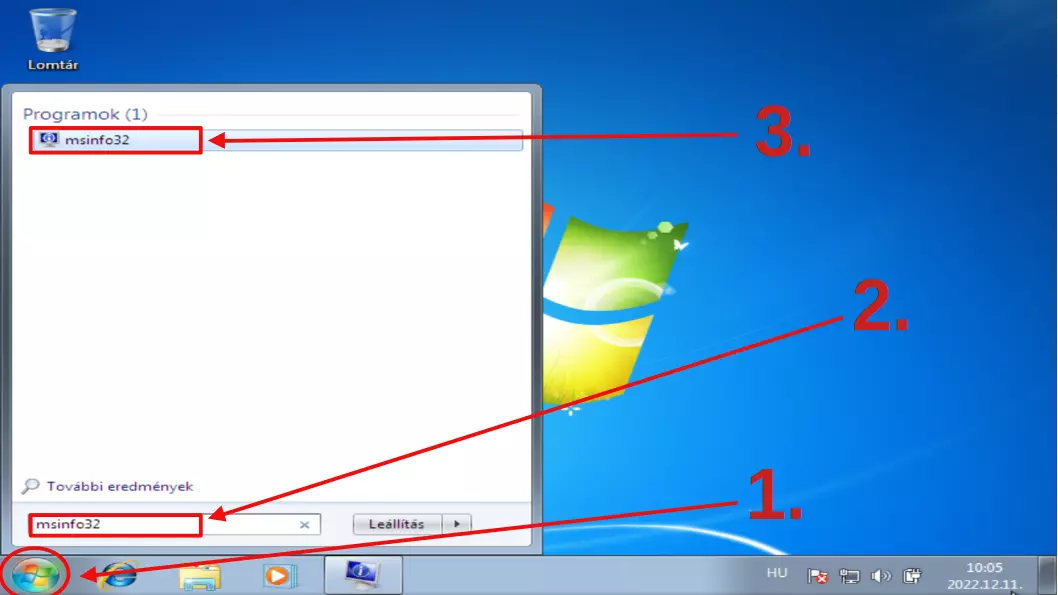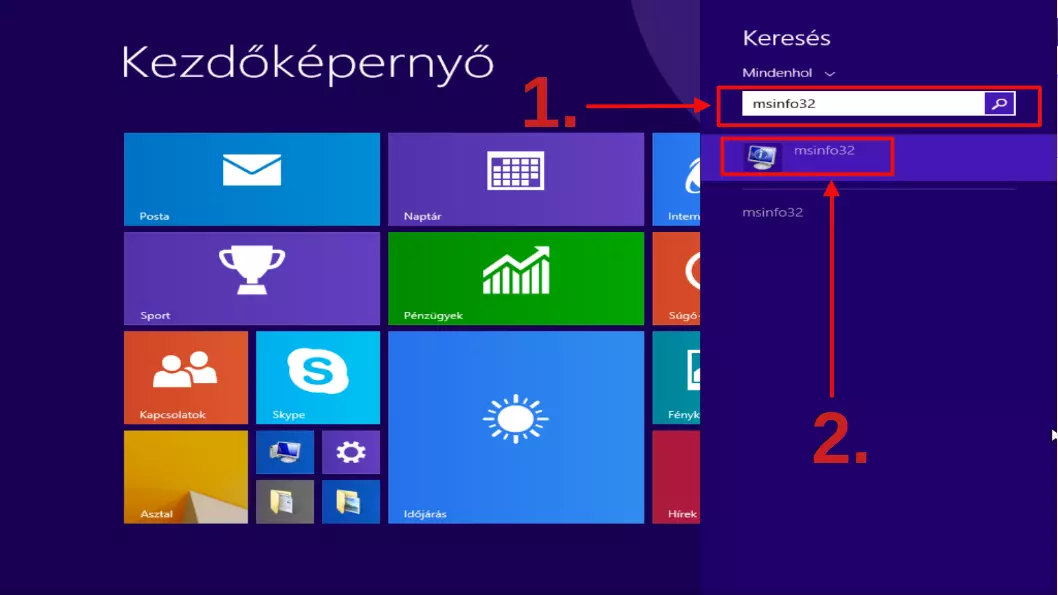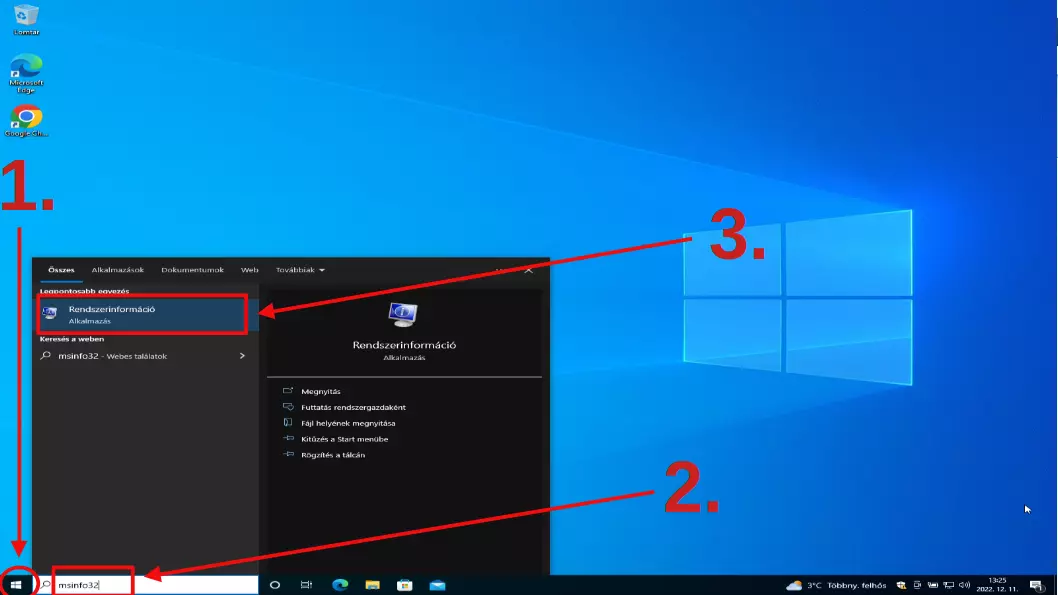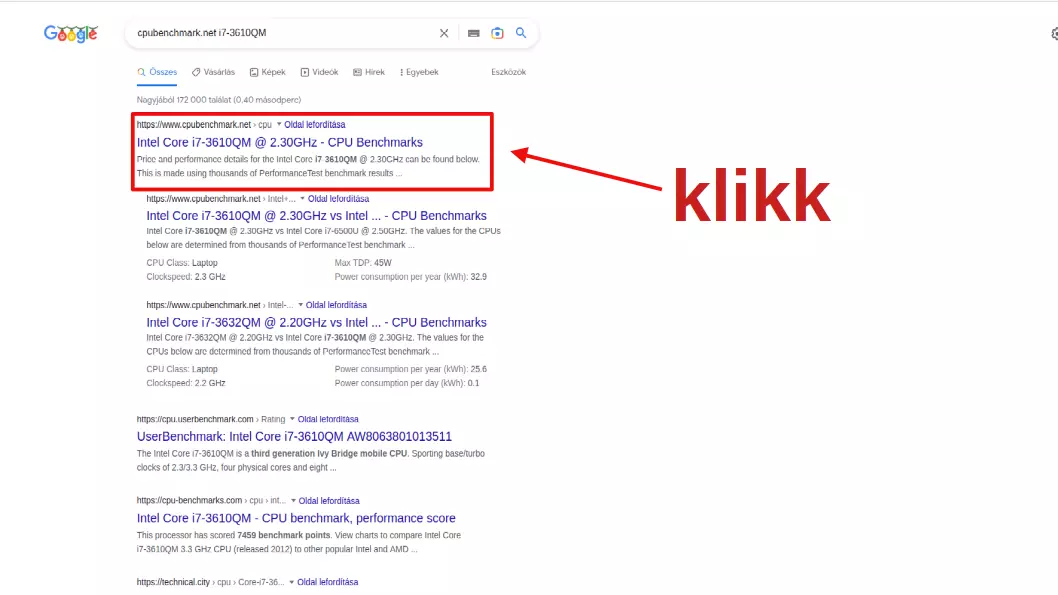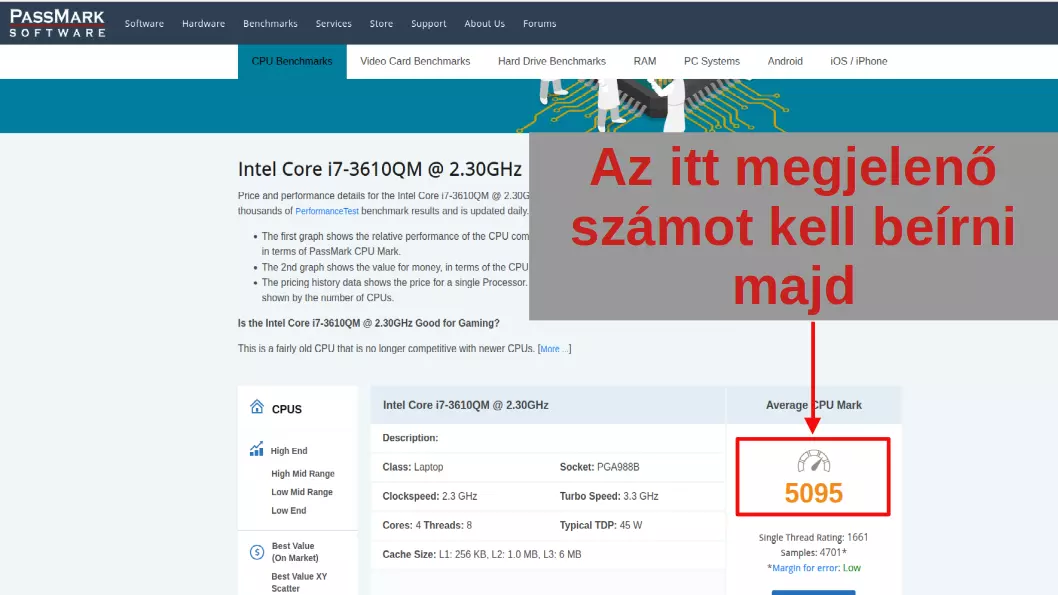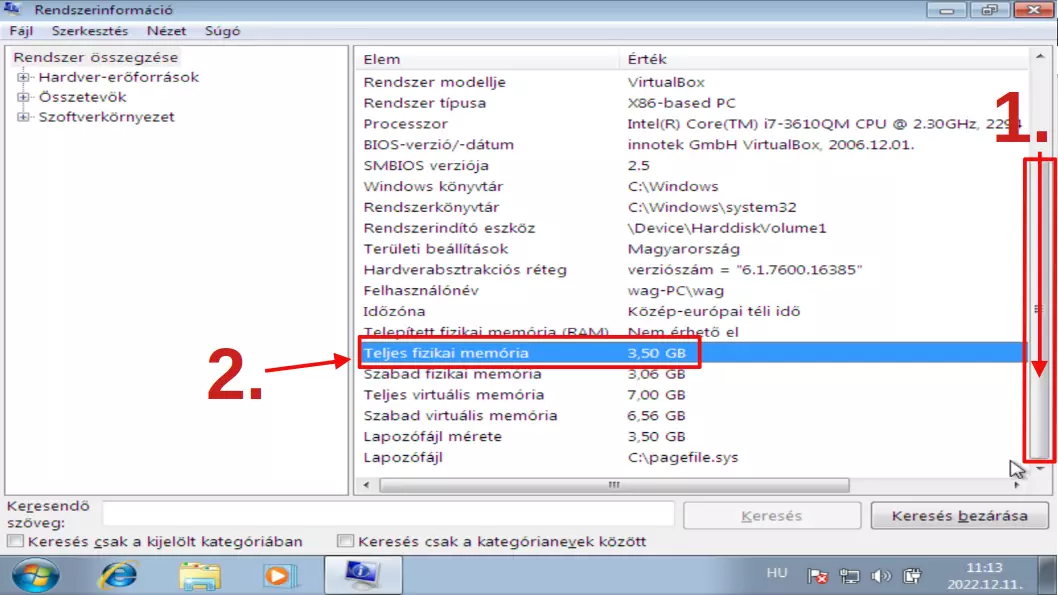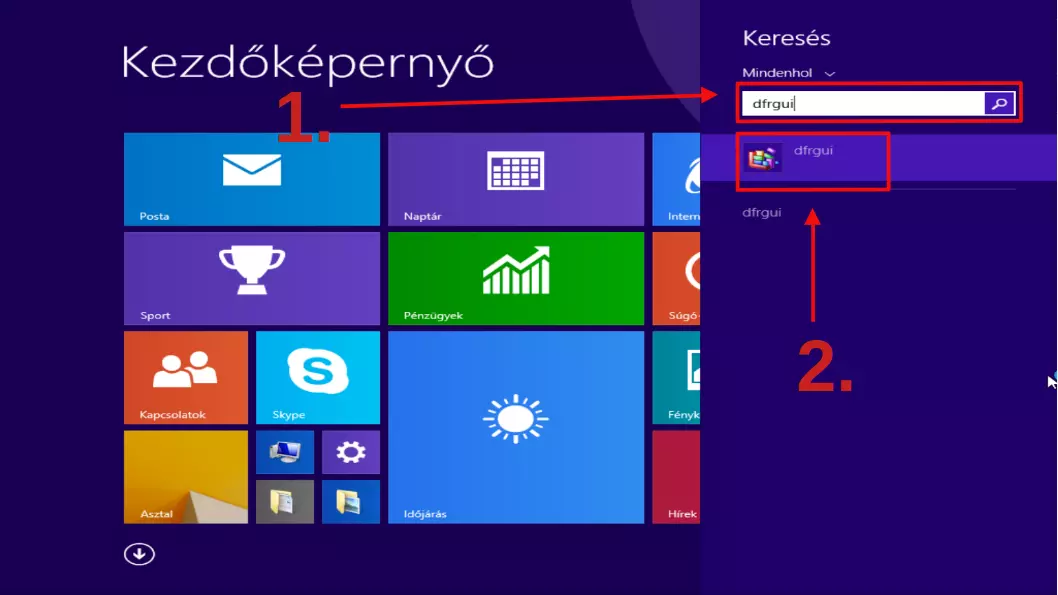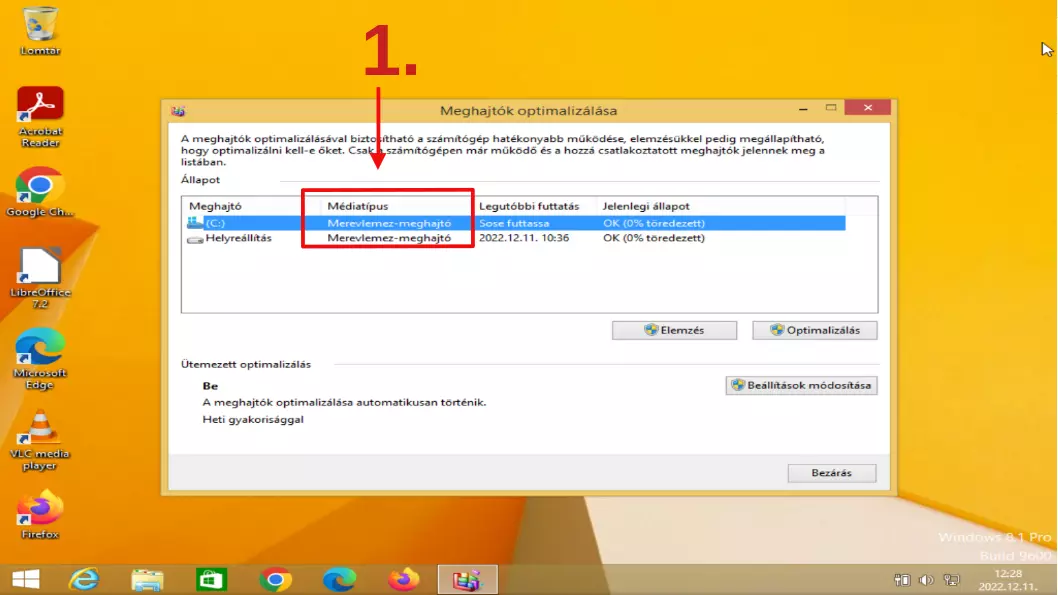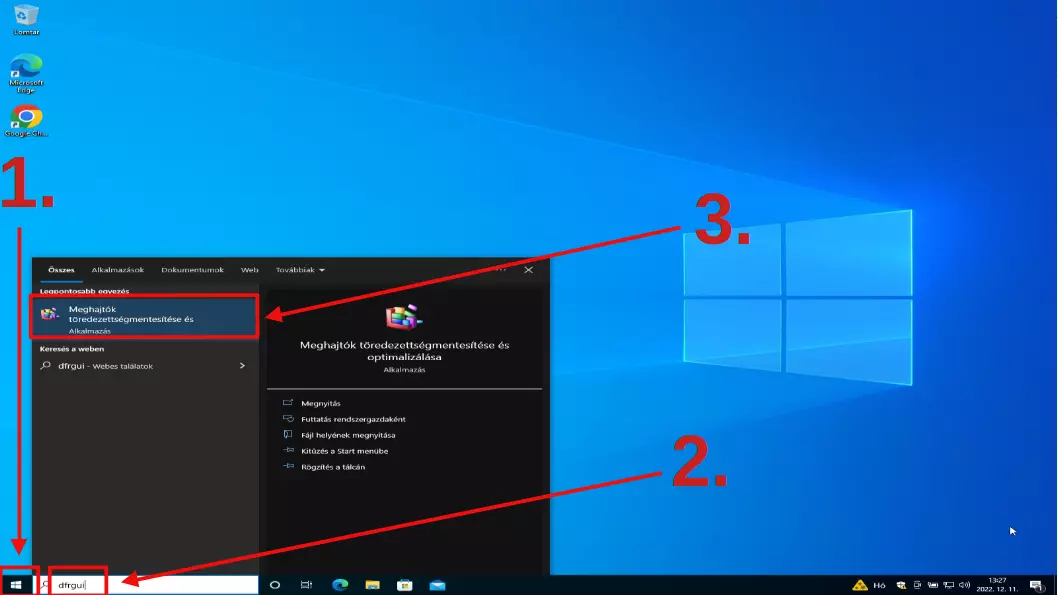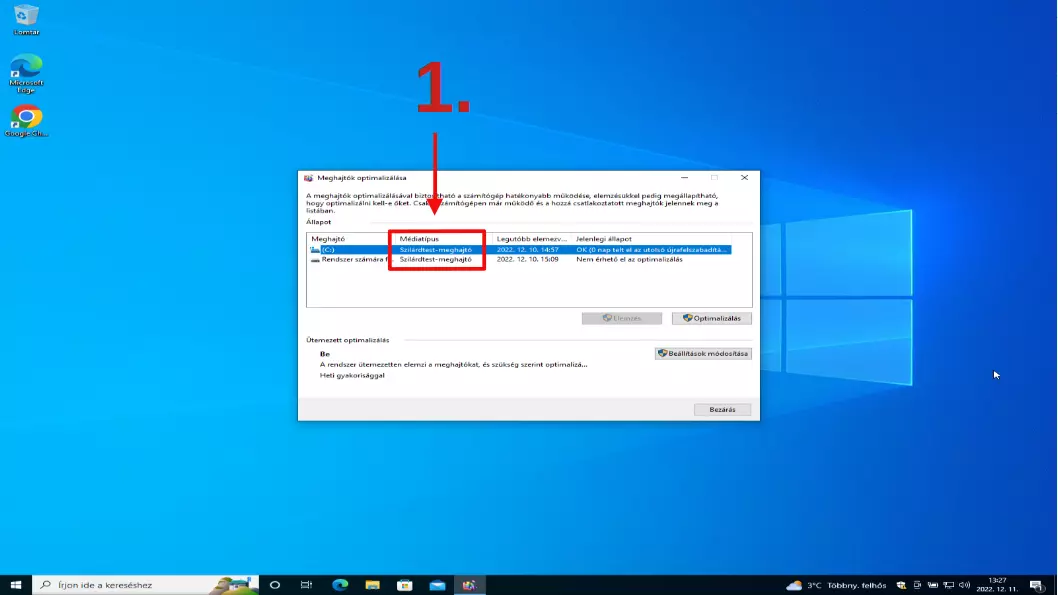Windows 10-re fejleszthető-e a géped?
Figyelem!
Ez a leírás lassan okafogyottá válik, ugyanis 2025. októberében megszűnik a Windows 10 támogatása.
Kérlek kattint a következő linkre, ahol le tudod ellenőrizni, hogy a géped megfelel-e a Windows 11 követelményeinek:
https://laptop-doki.hu/windows-11-fejlesztes
Megmutatom neked, hogy ezt otthonról hogyan tudod leellenőrizni, hogy fejleszthető-e Windows 10-re a géped.?
Nem lesz túlságosan bonyolult.
Képekkel is illusztrálom neked, hogy biztosan végre tudd hajtani.
Szükséges lesz majd néhány információ az asztali vagy hordozható(laptop, notebook) számítógépedről.
Megmutatom, hogyan tudod kiolvasni egyszerűen ezeket az adatokat.
1. Processzor pontos típusa
Windows 7 alatt:
Windows 8.1 alatt:
Windows 10 alatt:
Start menüre kattintunk, majd egyszerűen begépeljük a billentyűzettel a következőt: msinfo32
Egy találat lesz. Egy monitort ábrázoló ikon benne egy felkiáltójel. Kattintsunk rá, vagy üssünk entert.
Megnyílik egy ablak, aminek az lesz a neve, hogy rendszerinformáció.
Az ablak bal oldalán a Rendszer összegzése van kijelölve alapból.
Nekünk a jobb oldalon található adatokra van szükségünk.
Ott keressünk olyat, hogy Processzor.
A képeken látható bekeretezve az a rész, ahol láthatjuk a processzorunk pontos típusát. Vagyis pontosabban az enyém (i7-3610QM) látszik a mintaképeken, neked ott más fog szerepelni.
Azt a nevet kell ide beírnod, majd rákattintani a Link kérése gombra.
Megjelenik egy link kéken Ide kattintva éred el a processzor pontszám linket, arra kell rákattintanod.
Processzorod típusa:
Elvisz a Google keresőbe és beilleszti a processzorod nevét. A legfelső találatra kell rákattintanod. De a mintaképen látszik.
Kattintás után a cpubenchmark nevű oldalra elnavigál, ahol már a processzorod paraméterei látszódnak.
Egy narancssárga színnel írt pontszámot látsz majd. Azt kell ide beírnod, majd a mentés gombra rányomni.
Processzorod pontszáma:
2. Memória mennyisége
Ugyanott tudod megnézni, ahol a Processzorod típusát, de leírom megint lépésről lépésre.
Start menüre kattintunk, majd egyszerűen begépeljük a billentyűzettel a következőt: msinfo32
Egy találat lesz. Egy monitort ábrázoló ikon benne egy felkiáltójel. Kattintsunk rá, vagy üssünk entert.
Megnyílik egy ablak, aminek az lesz a neve, hogy rendszerinformáció.
Az ablak bal oldalán a Rendszer összegzése van kijelölve alapból.
Nekünk a jobb oldalon található adatokra van szükségünk.
Jobb oldalt a görgető sávot húzzuk lejjebb, ott találjuk a memória információkat.
Ott keressünk olyat, hogy Telepített fizikai memória.
A képeken látható bekeretezve az a rész, ahol láthatjuk a memóriánk mennyiségét. Vagyis pontosabban az enyém (3,50 GB) látszik a mintaképen, neked ott más fog szerepelni.
Amit itt találsz számot azt kerekítsd. pl. 3.5 GB az 4 GB lesz, ha 1.98 GB akkor az 2 GB lesz és így tovább.
A lényeg, hogy alább a memória mennyisége mezőbe kerek egész számot írj.
Ha nem megy akkor a látott értéket ponttal (és ne vesszővel) elválasztva írd be pl. 3.56.
Memóriád mennyisége: GB
3. HDD (merevlemez), vagy SSD (Solid state drive) van a gépedben?
Windows 8.1 alatt:
Windows 10 alatt:
Windows 7 alatt:
Ha Windows 7-ed van, akkor szinte biztos, hogy nem SSD van a gépedben. Ha meg mégis az van benne, akkor arról tudsz.
Ezt a következőképpen tudod megállapítani.
Start menüre kattintunk, majd egyszerűen begépeljük a billentyűzettel a következőt: dfrgui
Egy találat lesz. Kattintsunk rá, vagy üssünk entert.
Megnyílik egy ablak, aminek az lesz a neve, hogy meghajtók optimalizálása.
Itt a Médiatípus mező alatt látjuk, hogy mi van a gépünkben.
Ha azt írja, hogy merevlemez, vagy szilárdtest meghajtó, akkor HDD van a gépünkben.
Ha azt írja, hogy Solid state drive, vagy SSD, akkor az van a gépünkben.
Válaszd ki melyik van a gépedben:
4. Összesítés:
A 4. Összesítés alatt kiírtak alapján el tudod dönteni, hogy a géped jelen pillanatban alkalmas-e a Windows 10 gyors futtatására.?
Ha nem, akkor a kiírtak alapján van ami fejleszthető és érdemes is fejleszteni (pl. memória, SSD). De csak akkor, ha a processzor megfelel a Windows 10 normális futtatására, vagy ha az is fejleszthető.
Ezen információk birtokában el tudod dönteni, hogy megtartod-e a régi géped és fejleszted-e.? Illetve, ha nem felel meg egyik feltételnek sem, akkor nem kell költened szakemberre, hogy ezt megállapítsa.
Frissítés: amennyiben a hivatalosan és általam leírt követelményeknek nem felel meg az asztali , vagy hordozható számítógéped, keress bizalommal és hozd el az eszközöd hozzám! Nagy eséllyel fel fogom tudni telepíteni a Windows 10-et, Windows 11-et a gépedre. Lényeg: amennyiben a Windows 10 használhatóan fog futni a mostani eszközödön, úgy a Windows 11 is használható lesz, ha én telepítem neked.
Elérhetőségeim:
Hívj a következő számon:
vagy írj